在 sublime text 中可通过安装 sftp 插件实现远程开发。1. 安装 package control 并通过命令面板安装 sftp 插件;2. 右键项目文件夹选择 map to remote 生成配置文件;3. 填写远程服务器信息如 host、user、remote_path 等;4. 保存后可进行上传、下载、比较差异等操作;5. 支持密钥登录,设置 private_key 路径并留空密码字段;6. 配置 upload_on_save 实现保存自动上传;7. 推荐结合 git 进行版本控制,避免直接修改线上文件;8. 注意路径映射准确、权限设置及断线重连机制。
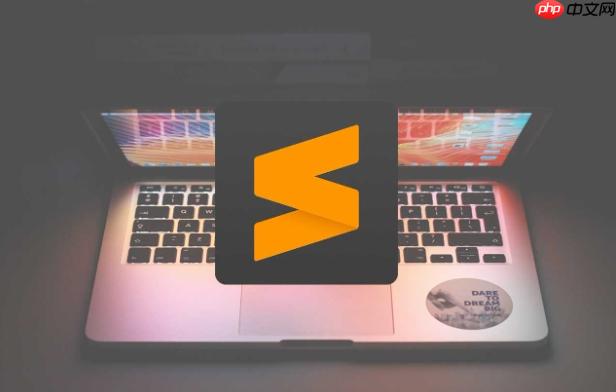
在 Sublime Text 中直接连接远程 SSH 服务器进行开发,其实并不是它原生支持的功能。但通过一些插件和配置,你可以实现类似“远程开发”的体验,尤其是在调试生产环境或 VPS 时非常实用。重点在于利用好插件(比如 SFTP/FTP sync 工具),配合本地编辑、远程同步的模式。

Sublime 最常用的远程文件操作方式,是通过安装 SFTP 插件。它支持通过 SSH 连接远程服务器,自动上传、下载、同步文件,非常适合用于修改部署在 VPS 或生产环境上的代码。
安装方法:
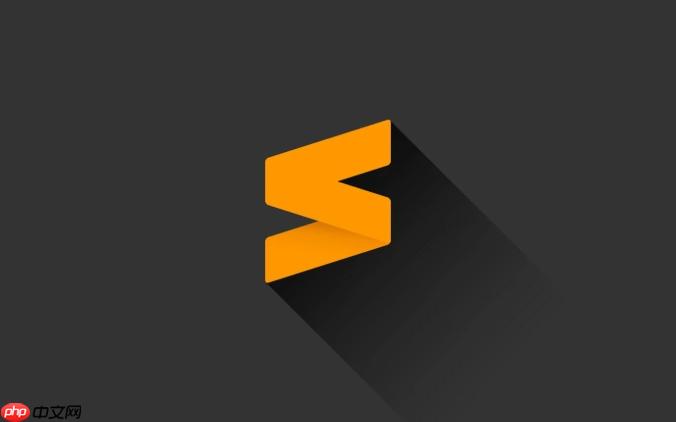
Ctrl+Shift+P
Install Package Control
Install Package
SFTP
使用步骤:
SFTP/FTP > Map to Remote...
sftp-config.json
{
"type": "sftp",
"host": "your.server.ip",
"user": "username",
"password": "password_or_empty_for_key",
"port": "22",
"remote_path": "/var/www/html"
}注意:如果你用的是密钥登录,可以设置 "private_key": "~/.ssh/id_rsa",留空密码字段即可。
虽然不能像 VS Code Remote 那样直接在远程运行编辑器,但你可以通过以下方式模拟开发流程:
本地编辑 + 自动上传
"upload_on_save": true
远程日志查看 + 调试辅助
版本控制同步更安全
路径映射要准确
/project/app.js
/var/www/app.js
文件权限问题
chmod 755 /path/to/folder
断线重连机制
基本上就这些。Sublime 本身不是为远程开发设计的,但通过 SFTP 插件和合理的协作方式,依然可以在调试 VPS 或适配生产环境时发挥不小作用。虽然比不上专业的远程开发工具,但在熟悉流程后效率也不差。
以上就是如何在Sublime中连接远程SSH开发服务_适配生产环境与VPS调试使用的详细内容,更多请关注php中文网其它相关文章!

每个人都需要一台速度更快、更稳定的 PC。随着时间的推移,垃圾文件、旧注册表数据和不必要的后台进程会占用资源并降低性能。幸运的是,许多工具可以让 Windows 保持平稳运行。

Copyright 2014-2025 https://www.php.cn/ All Rights Reserved | php.cn | 湘ICP备2023035733号